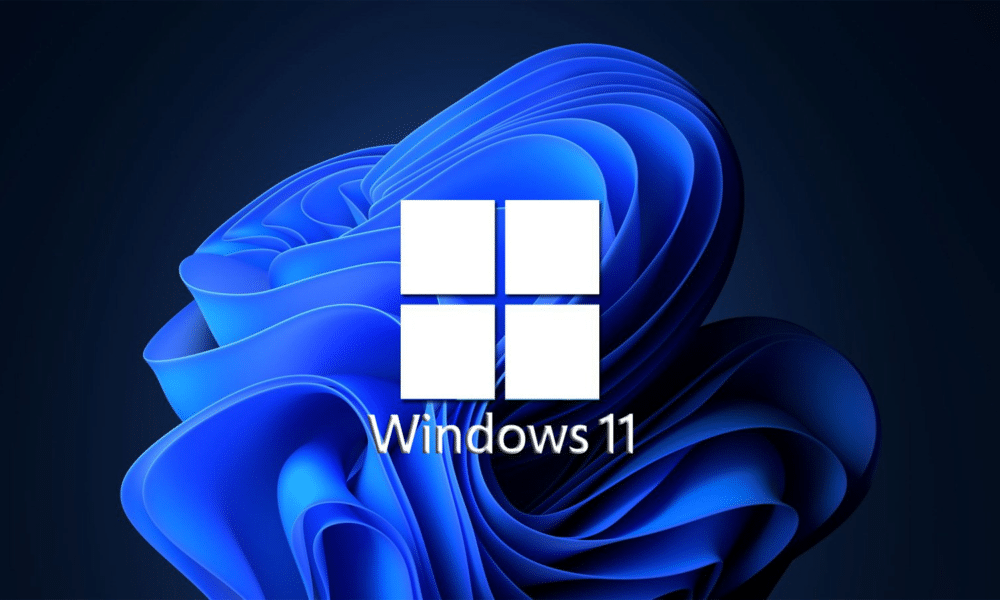Jeśli chcesz odczytać klucz Windows 11, możesz to zrobić na kilka sposobów. Aby odczyt klucza przebiegł pomyślnie, należy pamiętać o kilku rzeczach.
Odczytanie klucza Windows 11 za pomocą wiersza poleceń
Odczytanie klucza Windows 11 może być konieczne w przypadku ponownej instalacji. Należy jednak pamiętać o jednej rzeczy: klucz można odczytać tylko wtedy, gdy system został aktywowany za pomocą klucza produktu. Jeśli na przykład system operacyjny był preinstalowany na urządzeniu za pomocą licencji cyfrowej, poniższe rozwiązania nie mają zastosowania. Jeśli jednak klucz produktu pochodzi z nośnika danych lub odpowiedniej naklejki, można odczytać klucz Windows 11 za pomocą wiersza poleceń:
- Naciśnij na klawiaturze kombinację klawiszy „Klawisz Windows + R”, aby otworzyć okno „Uruchom”.
- W polu „Otwórz” wpisz polecenie „cmd” i potwierdź, klikając „OK” lub klawisz Return.
- W otwartym oknie „Wiersz polecenia” wpisz polecenie „wmic path SoftwareLicensingService get OA3xOriginalProductKey” i potwierdź, naciskając klawisz Enter.
- Od najnowszej aktualizacji systemu Windows 11 (wersja 23H2) możliwe jest odczytanie licencji cyfrowych. Polecenie w wierszu poleceń zostało nieznacznie zmienione i brzmi: „wmic path softwarelicensingservice get OA3xOriginalProductKey”
- Teraz powinien wyświetlić się klucz produktu. Jeśli zamiast tego wyświetla się tylko kilka czarnych linii, oznacza to, że jest to aktywacja cyfrowa.
- Za pomocą polecenia „slmgr/dli” można wyświetlić przynajmniej ostatnie pięć cyfr licencji.
Odczytanie klucza Windows 11 za pomocą PowerShell
Drugim sposobem odczytania klucza Windows 11 jest użycie programu PowerShell. Ta procedura również składa się z kilku kroków:
- Kliknij przycisk Windows i wpisz w polu wyszukiwania „PowerShell”. W wynikach wyszukiwania powinna pojawić się aplikacja „Windows PowerShell”, którą należy otworzyć.
- W otwartym oknie wpisz lub skopiuj polecenie powershell „(Get-WmiObject -query 'select * from SoftwareLicensingService’).OA3xOriginalProductKey”.
- W PowerShell można dodatkowo użyć polecenia „Get-WmiObject -query »select * from SoftwareLicensingService« | Select-Object -ExpandProperty OA3xOriginalProductKey”, które wyświetla klucz bezpośrednio, bez dodatkowych wierszy.
- Jeśli klucz produktu znajduje się w wpisach BIOS, zostanie on wyświetlony w następnym wierszu. Jeśli klucz Windows 11 jest nieczytelny, również zostanie wyświetlony tylko pusty wiersz.
- Jeśli żadne z tych rozwiązań nie zadziałało, skorzystaj z narzędzi innych producentów, takich jak Magical Jelly Bean Keyfinder lub ShowKeyPlus. Za pomocą tych programów można również odczytać klucze cyfrowe.
- W przypadku problemów zaleca się uruchomienie wiersza poleceń lub PowerShell jako administrator. Ponadto dostępne są nowe narzędzia, takie jak „Windows 11 Key Viewer”, które zostały opracowane specjalnie do odczytywania kluczy Windows 11 i mogą również obsługiwać licencje cyfrowe.
- Jeśli nie chcesz korzystać z programu, możesz również uzyskać lub kupić nową licencję.